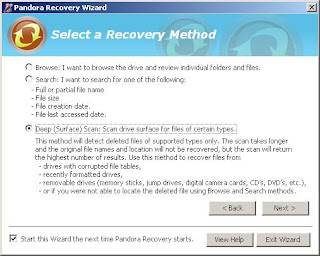- Wyłączyć telefon
- Wcisnąć i przytrzymać przyciski: "Volume Up", "Home" and "Power" naraz
- Trzymamy je do czasu jak się pojawi logo Samsung, wtedy puszczamy przycisk "Power"
- Po chwili powinien ukazać się obrazek robocika z wykrzyknikiem i wtedy puszczamy wszystkie wciśnięte przyciski
- Wciskamy przycisk "Volume Up", "Home" i pojawia nam się Menu Recovery
- Za pomocą przycisku "Volume Down" zaznaczamy "wipe cache partition"
- Wciskamy przycisk "Power" żeby potwierdzić wybór
- Telefon po wykonanej operacji sam się zrestartuje
Lecz jeśli jednak ciągle żal nam danych i chcielibyśmy jednak zarchiwizować WSZYSTKIE dane, aplikacje i ustawienia, to potrzebujemy uprawnień root, żeby można było skorzystać z Titanium Backup.
Żeby zainstalować roota (szczególnie w najnowszej wersji systemu) to w pierwszej kolejności w systemie (Ustawienia -> Zabezpieczenia -> Nieznane źródła) zezwalamy na instalację aplikacji z poza Sklepu Play. Następnie ze strony: http://www.mgyun.com/m/en ściągamy aplikację iRoot i wgrywamy ją na kartę pamięci urządzenia i następnie instalujemy. Powita nas ekran z azjatyckimi znaczkami i klikamy na przycisk w którym pojawia się słowo "ROOT" i czekamy jak skończy i buźka będzie uśmiechnięta to znaczy, że się udało. Można doinstalować aplikację "SuperSu" do kompletu jakby się okazało, że jakaś aplikacja jej potrzebuje. Po tym instalujemy Titanium Backup i możemy sobie wykonać kopie danych (pamiętajmy, żeby pliki backupu wykonywały się na Karcie SD, więc trzeba to w programie ustawić), aplikacji i ustawień przed przywróceniem telefonu do ustawień fabrycznych. Po wyczyszczeniu telefony ponownie instalujemy iRoot i Titanium backup i odzyskujemy dane i aplikacje z backupu.
I cieszymy się odmuloną komórką